Visual Basic adalah salah satu bahasa pemrograman yang berorientasi object (Object Oriented Programming/OOP) yang sangat mudah untuk digunakan dan dipelajari. Visual basic diproduksi oleh Microsoft Corporation yang juga memproduksi sistem operasi windows Jadi tingkat kompetibelitas dengan windows bagus.
File penyusun aplikasi Visual basic nantinya ada :
1. File Project (*.vbp)
File project adalah file dari aplikasi yang kita bangun itu sendiri. Dalam file project ini biasanya terdiri dari beberapa file lain.
2. File interface/form (*.frm)
File ini adalah file yang menyimpan informasi tentang bentuk form pada sebuah aplikasi. Dalam satu file project biasa terdiri lebih dari satu form
Desain Time dan Runtime
Pada pemrograman visual ada dua waktu yang menunjukkan apa yang dapat kita lakukan saat itu pada aplikasi kita.
1. Desain Time
Desain Time merupakan waktu disaat kita sedang merancang / membangun aplikasi kita. Menentukan bentuk dari interface, mengetik kode program, dan semua kegiatan perancangan / pembangunan kita lakukan disaat desain time.
2. Run Time
Kita menjalankan atau eksekusi hasil dari perancangan yang sudah kita lakukan merupakan Runtime. Pada saat ini kita tidak dapat merubah kode program.
Langkah-Langkah Membuka Visual Basic
- Klik Start
- Pilih Program, Microsoft Visual Basic 6.0, icrosoft Visual Basic 6.0
- Sehingga Muncul kotak dialog:
- Pilih Standard Exe
- Klik Open
Tampilan Utama Visual Basic 6.0
Bagian - Bagian Visual Basic
1. Form
Bagian ini disebut sebagai halaman interface, dimana anda akan melakukan desain program anda.
Dibagian form ini tempat kita meletakkan komponen-komponen yang kita butuhkan dalam desain time.
2. Toolbar
Seluruh komponen/object yang digunakan diletakkan pada bagian ini. Pada tampilan standar komponen yang akan ditampilkan hanyalah komponen yang paling sering dipakai. Kita dapat menambah atau mengurangi komponen sesuai dengan yang kita butuhkan.
Cara menambah :
- Dengan menekan Ctrl – T atau
- Pilih menu Project Component atau
- Klik kanan pada toolbox kemudian pilih komponen
- Maka akan muncul form pilihan komponen, kemudian anda pilih komponen yang akan anda gunakan dan diakhiri dengan tombol.
3.Properti
Bagian ini menyeting bentuk tampilan dari komponen dan sifat-sifat komponen. Pada layar properti dibagi menjadi dua yaitu properti sebelah kiri dan nilai properti sebelah kanan. Jika anda ingin mengubah properti sebuah komponen anda harus aktifkan dulu komponennya.
Sebagai contoh objext Command1 memiliki properti:
Name : untuk memberi nama object
Caption : untuk tampilan tulisan pada tombol
Backcolor : memberi warna background tombol
4. Navigator
Disini penyusun project/aplikasi akan terlihat.
6. Kode Program
Berfungsi untuk menuliskan kode program, dan disinilah nantinya program dikendalikan. Komponen yang kita susun akan berfungsi, tindakan/event apa saja yang akan dilakukan jika respon terhadap object yang bersangkutan. Disini kita menentukan event dari suatu object dan apa yang akan terjadi.
7.Form Layout
Dengan fasilitas ini kita dapat mengetahui dimanakan posisi form nantinya apabila program/project kita jalankan. Apakah ditengah, kiri atas atau dimana.
8.Menu Bar dan Toolnar
Selamat Mencoba Vi Be













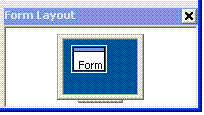









2 comments:
nice info gan.
liat-liat juga di http://eca-ace.blogspot.com
oke gan...
thank's bLog walkingnya?
Post a Comment